画面の説明
印刷プレビュー画面

用紙の向き
印刷する用紙の向き(縦または横)を選択します。
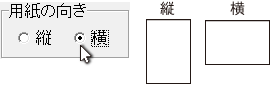
用紙
印刷する用紙を選択します。

サムネイル印刷
にチェックを入れて分割数を選択します。

表示
仕分けフォルダー名または写真名の印刷の有無を設定します。
![]()
前のページ/次のページ
印刷プレビューで表示されている写真の表示を切り替えます。
印刷位置調整
印刷結果を見て、印刷位置を調整する場合は数値を設定します。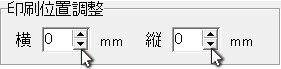
部数
印刷部数を設定します。

印刷設定/印刷ボタン
印刷画面を表示します。
プリンターを選択、印刷部数を確認(変更可)して、印刷を実行します。
閉じるボタン
印刷プレビュー画面を閉じます。
Copyright© IRT.Inc All rights reserved.